在win7系统中,经常会遇到各种错误,比如有部分用户在开机的时候,就遇到了交互式登录进程初始化失败的情况,导致无法登录系统,很多人遇到这样的问题都不知道要怎么办,玩家们别担心,就此问题接下来就由笔者给玩家们介绍一下win7出现交互式登录进程初始化失败的解决方法。
推荐:win7旗舰版64位下载
方法如下:
1、重启win7系统电脑,然后一直按F8,然后会进入下面的界面,然后选择安全模式,进入安全模式。

2、然后就会出现这个界面,然后等待更新就可以了。
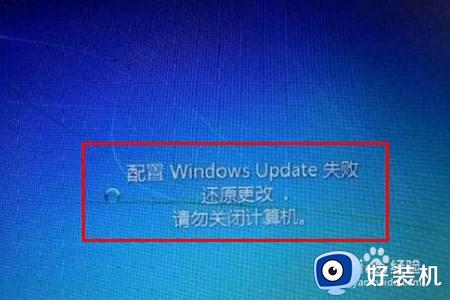
3、如果还是不行,就点击开始,选择控制面板。

4、进入控制面板后在查看方式上选择类别然后选择卸载程序。
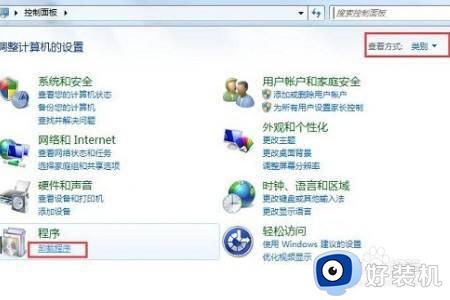
5、然后进入程序和功能界面后,点击左上角的查看已安装的更新。
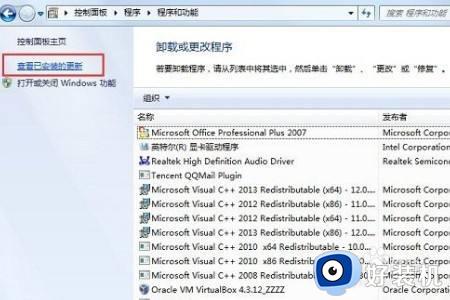
6、然后找到“KB2839229”文件,右击卸载就可以了。
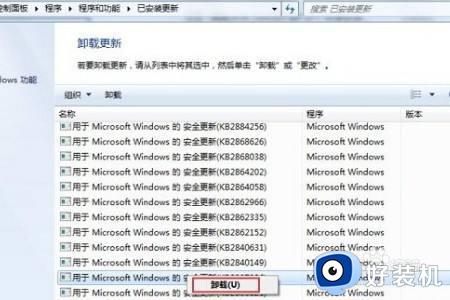
关于交互式登录进程初始化失败win7的详细解决方法就给玩家们讲述到这里了,有遇到了一样情况的用户们可以参考上面的方法步骤来进行解决吧。